
了解如何只使用一台 Nintendo Switch 和一對 Joy-Con 在 Super Mario Maker 2 中設定本地合作遊戲。
《超級瑪利歐創作家 2》現已推出,合作遊戲的樂趣已成熟。唯一的麻煩是實際上不知道如何在本地玩合作遊戲。剛開始時,設定合作體驗並不完全清楚,甚至《課程世界》也沒有提供太多關於本地合作或多人遊戲的見解。值得慶幸的是,一旦你解決了這個問題,和朋友在沙發上玩耍並不是太難。
如何在《超級瑪利歐製造2》中進行本地合作或多人遊戲
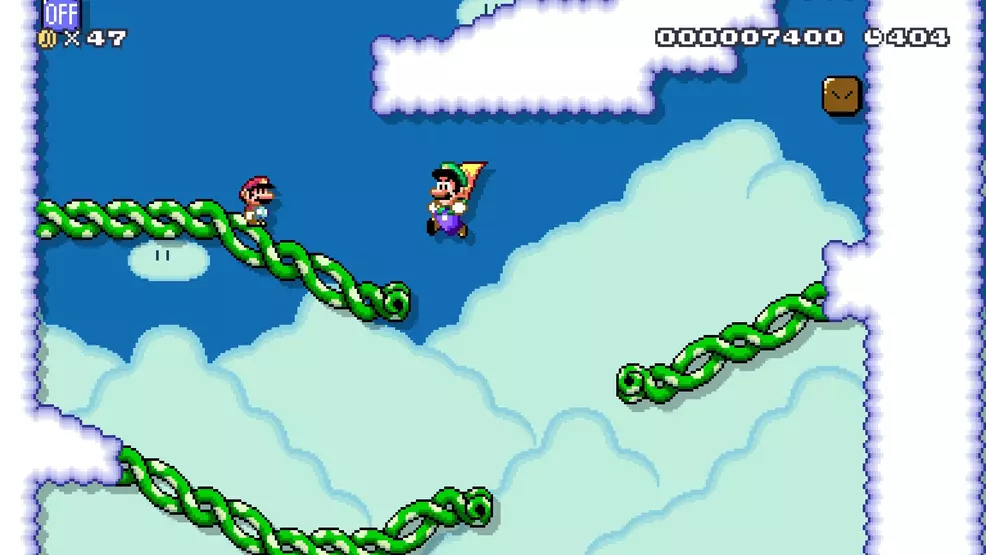
在 Super Mario Maker 2 中設定本地合作遊戲需要幾個步驟。首先,它無法透過課程世界獲得。本地多人合作只能透過 Coursebot 進行,其中包含您建立的所有課程和已下載的課程。以下是設定本地合作遊戲或多人遊戲的步驟:
- 打開球場世界並找到您想玩的球場
- 點擊下載並將其放入空槽中
- 按下加號按鈕(或減號)導覽至 Coursebot
- 在“我的課程”或“已下載課程”下找到您想玩的課程
- 導航到右側並選擇“一起玩”選項卡。
- 啟動將用於合作的控制器
- 確認隊員後,課程將開始
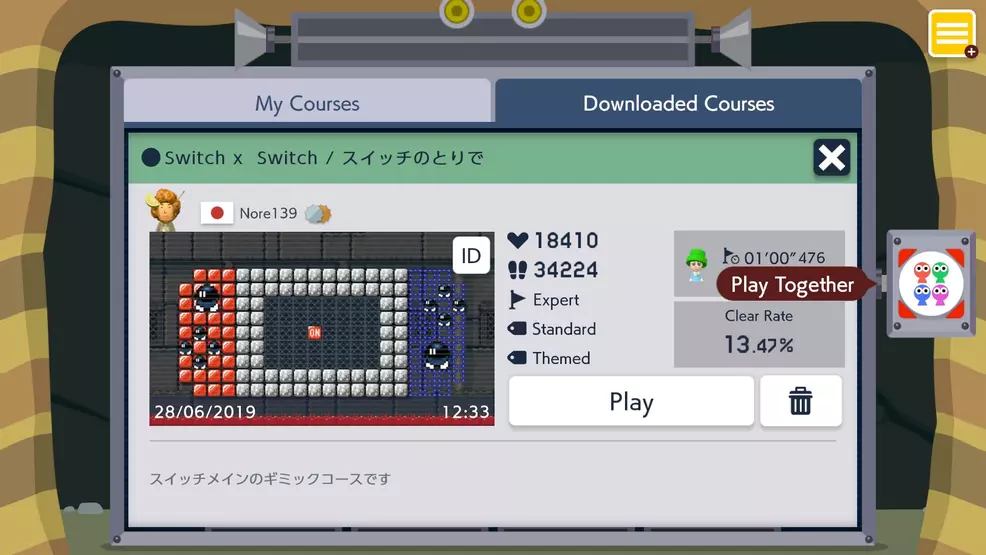
到目前為止,這似乎是本地合作遊戲的唯一方式。出於某種原因,球場世界要求使用兩個 Joy-Con 來導航玩家創建的各種關卡。此外,當您從課程世界中選擇「玩」時,它不提供分割 Joy-Con 進行合作遊戲的選項。
至於可以合作的當然類型,都有功能!即使課程沒有專門標記為“多人遊戲”,您也可以與朋友一起玩。對於競爭性多重非合作課程來說,同樣的功能也適用。您應該能夠下載它們並透過 Coursebot 以完全相同的方式播放它們。
雖然在《超級瑪利歐製造 2》中玩本地沙發合作遊戲或多人遊戲並不簡單,但至少是可能的。請記得下載您想要玩的課程,然後使用 Coursebot 選單選擇它。從這裡,您將能夠選擇“一起玩”,這樣您就可以在一台 Nintendo Switch 上玩本地合作遊戲和多人遊戲。如需更多指南,請查看 Shacknews超級瑪利歐製造2頁。
來自澳洲的薩姆錢德勒 (Sam Chandler) 在他的作品中融入了一點南半球的風情。在幾所大學轉悠、獲得學士學位並進入電玩產業後,他在 Shacknews 找到了自己的新家庭,擔任指導主管。他最喜歡製作一本可以幫助別人的指南。如果您需要指南幫助,或者發現某些事情不太對勁,您可以在 X 上向他發送訊息:@塞繆爾錢德勒





